Ako zakázať núdzový režim na tablete
 V poslednej dobe sa na pulty technologických trhov dostáva čoraz viac rôznych smartfónov a tabletov s operačným systémom Android. Zariadenia založené na tomto OS sú cenené najmä pre svoju širokú funkčnosť, pohodlie a dostupné ceny, ako aj to, že vďaka takzvanému „open source“ môže vytvárať a upravovať programy pre takýto OS.
V poslednej dobe sa na pulty technologických trhov dostáva čoraz viac rôznych smartfónov a tabletov s operačným systémom Android. Zariadenia založené na tomto OS sú cenené najmä pre svoju širokú funkčnosť, pohodlie a dostupné ceny, ako aj to, že vďaka takzvanému „open source“ môže vytvárať a upravovať programy pre takýto OS.
Posledné „plus“ má však svoje negatívne dôsledky, pretože v dôsledku úpravy systémového alebo softvérového softvéru sa v prevádzke OS často začínajú objavovať chyby a chyby, ktoré narúšajú plnohodnotnú prevádzku. Aby vývojári trochu ochránili svoj operačný systém pred množstvom nekvalitného softvéru a vírusových útokov, zavádzajú do moderných vyrábaných zariadení funkciu bezpečného režimu pre Android. Ako teda ukončíte núdzový režim?
Obsah článku
Núdzový režim na tablete – prečo?
Núdzový režim na tablete je v podstate systém podobný tomu, ktorý sa nachádza na počítačoch so systémom Windows. Hlavnou funkciou takéhoto systému je diagnostika zariadenia. Používanie núdzového režimu vám umožňuje:
- Zakázať všetky aplikácie tretích strán
- Deaktivujte ovládače a nástroje, ktoré nie sú potrebné pre fungovanie systému
- Identifikujte systémové chyby
- Vyhodnoťte, o koľko sa zlepší výkon systému v režime, ktorý neznamená „zaťaženie“ OS pomocou miniaplikácií a dodatočného softvéru.
Dôležité! V tomto režime nie je možné zariadenie pripojiť k internetu.
Ako je zrejmé, táto funkcia vám neumožňuje používať zariadenie naplno a je obzvlášť nepohodlné, keď používateľ, ktorý opäť spúšťa svoj obľúbený gadget, čelí automatickému načítaniu operačného systému v núdzovom režime.
Ako zapnúť a vypnúť núdzový režim?
Väčšina používateľov, aby deaktivovala BR, jednoducho potrebuje vypnúť zariadenie a potom ho znova zapnúť a po čakaní na načítanie operačného systému si opäť vychutnať všetky funkcie modulu gadget. Jednoduchý reštart však nie vždy pomôže vyriešiť problém a aj po ňom sa môže zariadenie spustiť znova v rovnakom režime. Čo robiť, ak sa opäť zapne núdzový režim?

Mnoho ľudí sa po prvom neúspešnom reštarte pokúša zariadenie znova vypnúť, vybrať z neho batériu, chvíľu počkať a tablet znova spustiť. Niekedy to naozaj pomáha, no nie všetky zariadenia majú jednoduchý dizajn zadného krytu, ktorý umožňuje jednoduché odstránenie. V tomto prípade môže pomôcť nasledujúca metóda:
- Vypnite zariadenie
- Zapnite ho podržaním tlačidla Domov, kým sa úplne nespustí
Ak to nepomôže, môžete skúsiť reštartovať zariadenie v režime obnovenia. Tento režim je prítomný na väčšine modelov so skladovým firmvérom od oficiálnych výrobcov. Ak opäť nakreslíme analógiu s PC, tento režim je niečo ako BIOS.
Dôležité! Aj keď zariadenie túto funkciu nemá, dá sa spustiť pomocou špeciálnych pomôcok, ktoré sú voľne dostupné v globálnej sieti, alebo zo samotného OS.
Ak chcete spustiť obnovenie, musíte pri zapínaní tabletu podržať tlačidlá napájania a zníženia hlasitosti. Na niektorých modeloch môže fungovať tlačidlo zvýšenia hlasitosti, ktoré sa tiež stlačí spolu s vypínačom. Ak tieto metódy nepomáhajú, musíte sa obrátiť na oficiálne pokyny od výrobcu a vyhľadať informácie o štarte tam.
Ak všetko prebehlo hladko, používateľovi sa zobrazí konzola, na ktorej bude musieť vybrať položku „Reštartovať systém“. Na navigáciu medzi položkami konzoly sa zvyčajne používajú tlačidlá hlasitosti. Ak má používateľ záujem o resetovanie zariadenia na základné nastavenia, je potrebné zvoliť riadok „Vymazať údaje/Obnoviť továrenské nastavenia. V takom prípade budete musieť počkať, kým zariadenie nedokončí formátovanie súborov a nespustí sa v normálnom režime.
Dôležité! Posledná akcia by sa mala vykonať iba vtedy, ak zlyhali všetky ostatné metódy, pretože zahŕňa úplné vymazanie pamäte zariadenia a jej vrátenie do štandardných nastavení.
Ak všetky vyššie uvedené metódy nemali žiadny účinok a údaje v pamäti zariadenia sú pre používateľa dôležité, potom je lepšie s týmto problémom kontaktovať servisné stredisko, ktorého špecialisti budú môcť vrátiť operačný systém tabletu plne funkčný stav.
Prečo sa núdzový režim zapína sám?
 Mnohí používatelia môžu mať logickú otázku, prečo sa takýto režim môže spustiť na zariadení sám o sebe, bez potvrdenia od používateľa.V skutočnosti môže byť spustenie BR spôsobené niekoľkými dôvodmi, z ktorých odborníci zdôrazňujú:
Mnohí používatelia môžu mať logickú otázku, prečo sa takýto režim môže spustiť na zariadení sám o sebe, bez potvrdenia od používateľa.V skutočnosti môže byť spustenie BR spôsobené niekoľkými dôvodmi, z ktorých odborníci zdôrazňujú:
- Aplikácie tretích strán stiahnuté z neoverených zdrojov
- Škodlivé odkazy alebo programy, ktoré sa integrujú do operačného systému
- "Experimenty" so systémovými súbormi
Z vyššie uvedeného zoznamu je celkom ľahké pochopiť, že aby sa predišlo takýmto problémom, používateľ bude musieť používať iba dôveryhodné aplikácie stiahnuté z oficiálnych zdrojov, nenasledovať podozrivé odkazy a nedostať sa do softvérovej „náplne“ zariadenia. bez príslušných zručností. Splnenie týchto požiadaviek však nie je vždy také jednoduché a dokonca aj tie najdôveryhodnejšie aplikácie môžu niekedy zlyhať a spôsobiť problémy s operačným systémom.
Existuje na iPade bezpečný režim?
Napriek tomu, že iOS je podľa všeobecného presvedčenia viac chránený pred softvérovými problémami, stojí za zmienku, že vývojári zariadení založených na tomto operačnom systéme nezanedbali ani funkciu „Núdzový režim“. V prípade neustálej vynútenej aktivácie núdzového režimu na tabletoch Apple bol používateľ požiadaný o preflashovanie zariadenia pomocou špeciálneho softvéru s iTunes.
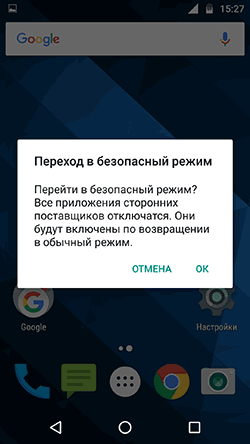 Nedávno však „remeselníci“ napísali veľa programov, ktoré vám umožňujú deaktivovať BR a súčasne odstrániť všetky problematické programy, ktoré spôsobili jeho spustenie. Dôrazne sa neodporúča vykonávať takéto operácie bez príslušných programátorských zručností, takže ak sa vyskytne problém s BR na tabletoch Apple, je lepšie využiť službu záručnej opravy, prípadne kontaktovať platených špecialistov.
Nedávno však „remeselníci“ napísali veľa programov, ktoré vám umožňujú deaktivovať BR a súčasne odstrániť všetky problematické programy, ktoré spôsobili jeho spustenie. Dôrazne sa neodporúča vykonávať takéto operácie bez príslušných programátorských zručností, takže ak sa vyskytne problém s BR na tabletoch Apple, je lepšie využiť službu záručnej opravy, prípadne kontaktovať platených špecialistov.
Ako je uvedené vyššie, núdzový režim nie je len nepríjemným „problémom“, ale aj vynikajúcou možnosťou, ako zistiť, do akej miery aplikácie tretích strán ovplyvňujú fungovanie modulu gadget. Napríklad, ak sa tablet začne rýchlo vybíjať, spomaľuje sa počas prevádzky alebo je v prevádzke veľké množstvo chýb, potom spustením bezpečného režimu môžete pochopiť, čo je príčinou tejto alebo tej poruchy.
Napríklad, ak pri zapnutom BR tabletový počítač funguje bez nabíjania mnohokrát dlhšie ako pri spúšťaní a spúšťaní aplikácií tretích strán, potom práve to druhé spôsobuje rýchle vybitie batérie.
Dôležité! V BR môžete odstrániť aj aplikácie, ktoré sa nedajú normálne odinštalovať. Je to možné, pretože tieto aplikácie sú pri práci v BR zakázané.
Ak pri spustení BR zostanú problémy s prevádzkou zariadenia rovnaké, môžete sa pokúsiť vymazať vyrovnávaciu pamäť, ako aj údaje „najproblémovejších“ aplikácií podľa názoru používateľa alebo tieto aplikácie zakázať manuálne.





